Obsah
- 1 10 funkcí iOS 17, které byste měli zakázat
- 2 Vyplatí se aktualizovat váš iPhone na iOS 17 a jak odstranit nepříjemné funkce v novém systému
- 3 Proč se vyplatí upgradovat váš iPhone na iOS 17?
- 4 Dříve jsme řekli:
- 5 Je pravda, že poslední aktualizace vybíjí baterii?
- 6 Na který iPhone byste neměli instalovat iOS 17?
- 7 Dříve jsme řekli:
- 8 Co je na iOS 17 nepříjemné a jak se s tím vypořádat
- 9 Nová funkce NameDrop – jak ji zakázat
- 10 Nový pohotovostní režim StandBy – jak skrýt upozornění
- 11 Dříve jsme řekli:
- 12 Siri se snadno aktivuje – jak získat „Hey Siri“ zpět
10 funkcí iOS 17, které byste měli zakázat
Vyplatí se aktualizovat váš iPhone na iOS 17 a jak odstranit nepříjemné funkce v novém systému
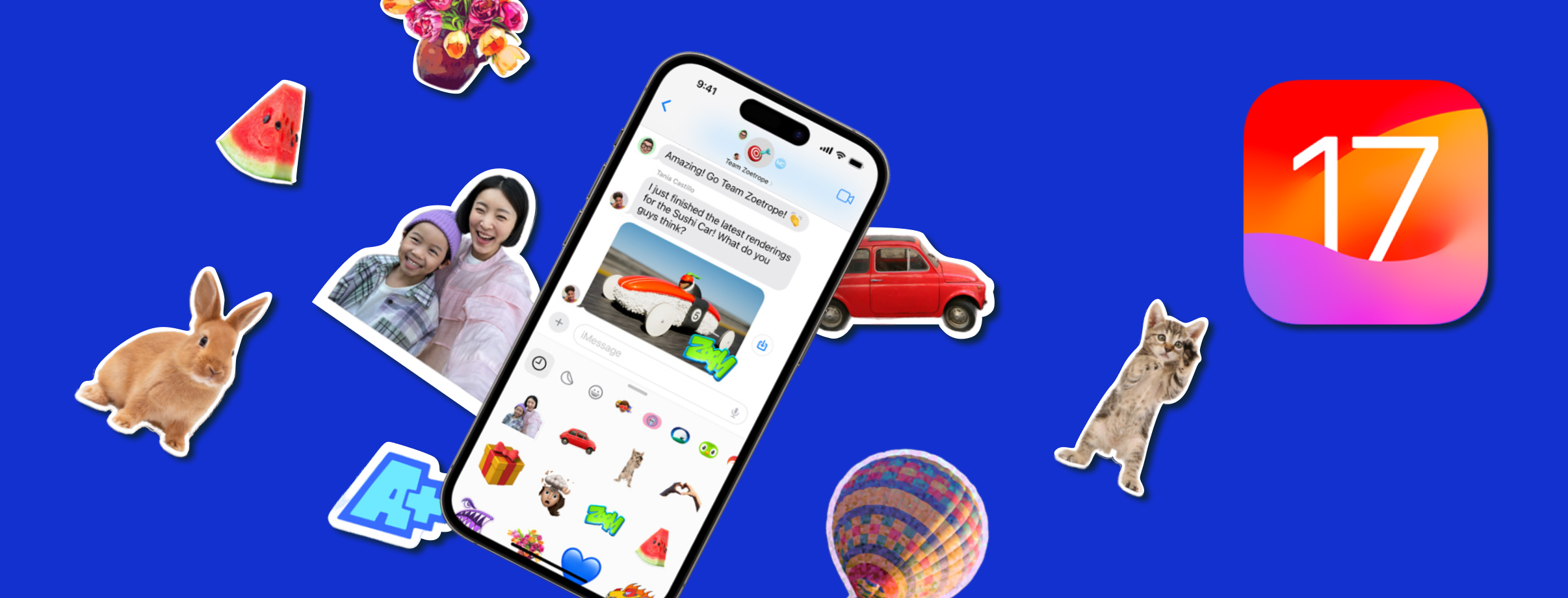
18. září Apple vydal operační systém pro iPhony, iOS 17. Vývojáři vždy doporučují včasnou aktualizaci na nejnovější verzi OS, aby se zvýšila úroveň zabezpečení smartphonu a zlepšila se jeho stabilita. Ne všichni uživatelé se však k tomuto kroku odhodlají: buď se baterie na iOS 17 rychleji vybíjí, nebo dojem kazí chyby. Řekneme vám podrobněji, zda stojí za to stáhnout verzi vydání hned, co je do ní přidáno a jak odstranit nepříjemné funkce.
Proč se vyplatí upgradovat váš iPhone na iOS 17?
S nejnovější aktualizací iPhonu na iOS 17 se objevilo mnoho nových zajímavých funkcí, které uživatele jak těší, tak je naopak divoce pobuřují. Pojďme se nejprve podívat, jaké zajímavé funkce se objevily na aktualizovaných jablečných smartphonech.
Od nevšedního: vývojáři nahráli celoobrazovkové plakáty s kontakty během telefonních hovorů, přidali automatické vytváření alb s domácími mazlíčky, nové animované spořiče obrazovky a obaly alb, možnost měnit tloušťku čísel na zamykací obrazovce, samotné písmo a mnohem více. Představena byla i funkce – rozpoznání ikon praní na štítcích oděvů.
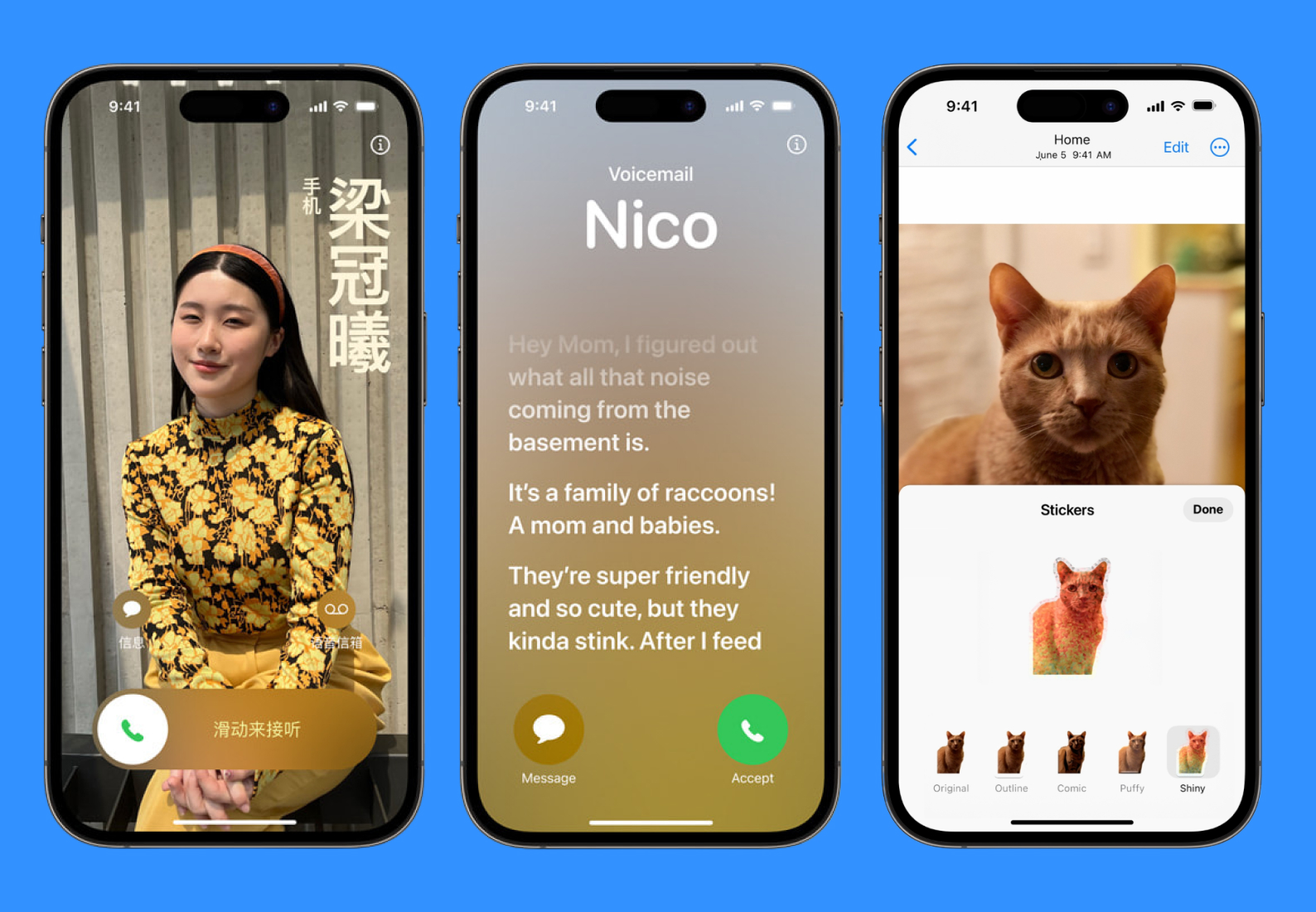
Milovníci hudby si mohou užít novou hudební funkci Crossfade, díky které je přechod z jedné skladby na druhou plynulejší a příjemnější. Také funkce „Osobní hlas“ bude pro někoho užitečná: s ní můžete svůj iPhone používat ke čtení tištěného textu svým vlastním hlasem.
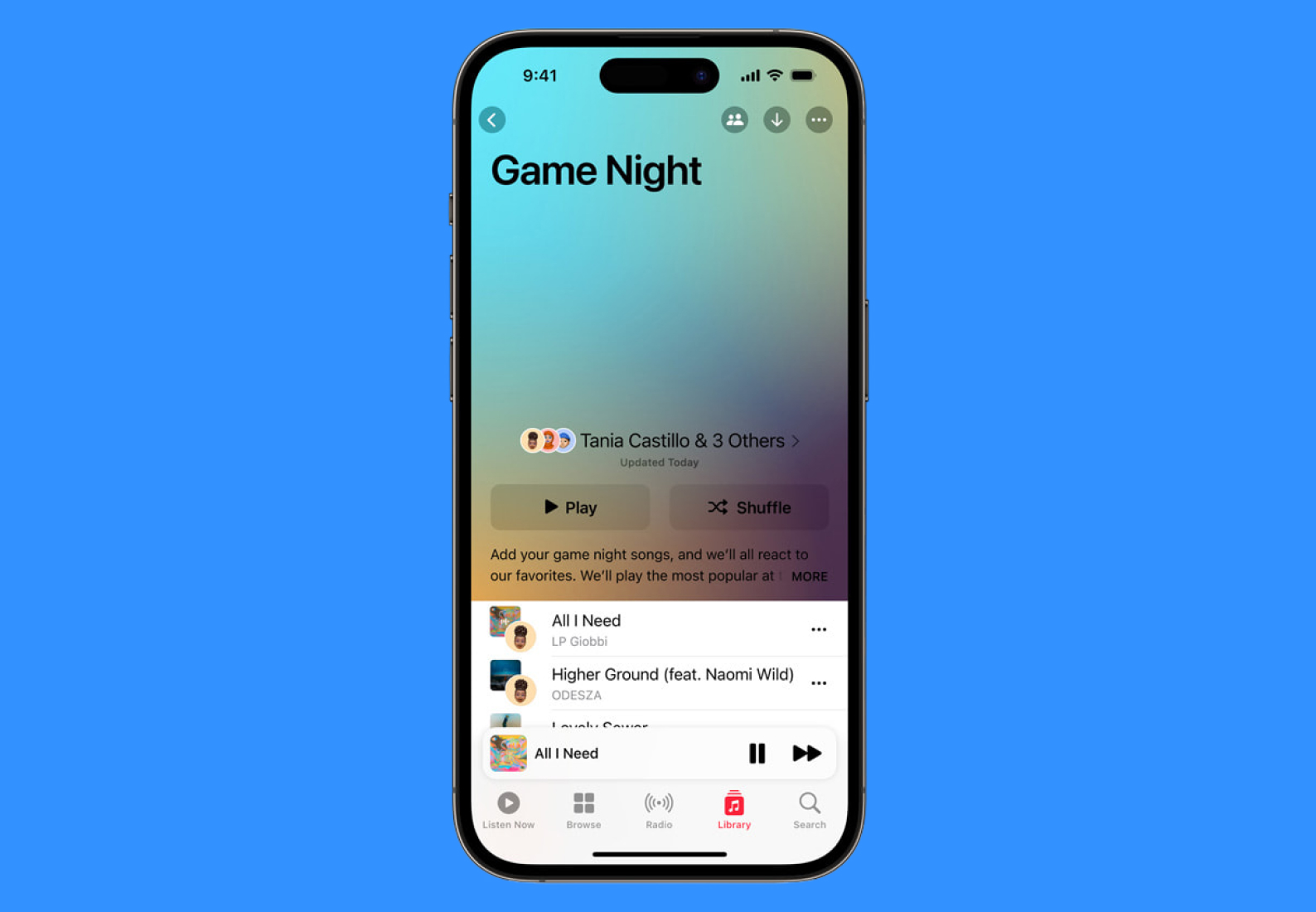
A ochrana před nechtěnými akty je něco, co mnoho let chybělo. Pokud se vám někdo pokusí poslat explicitní fotografie přes AirDrop, obdržíte cenzurovanou, rozmazanou verzi fotografie s popiskem „To může být obscénní“.
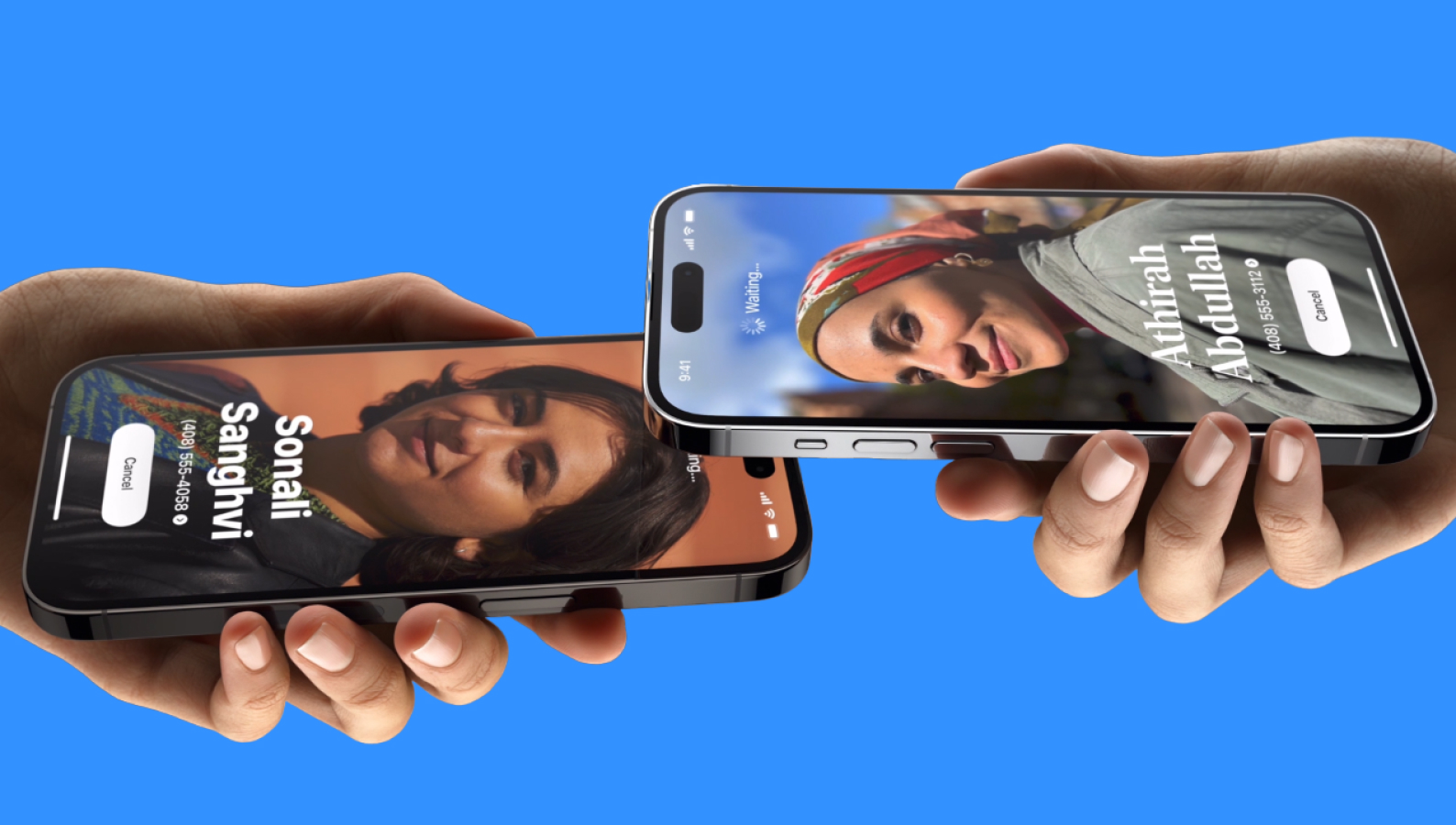
Pokud se budeme bavit o důležitějších novinkách, za zmínku stojí vylepšený AirDrop s funkcí NameDrop. Chcete-li si nyní vyměňovat osobní údaje s ostatními majiteli iPhonu, stačí přenést jeden smartphone do druhého.
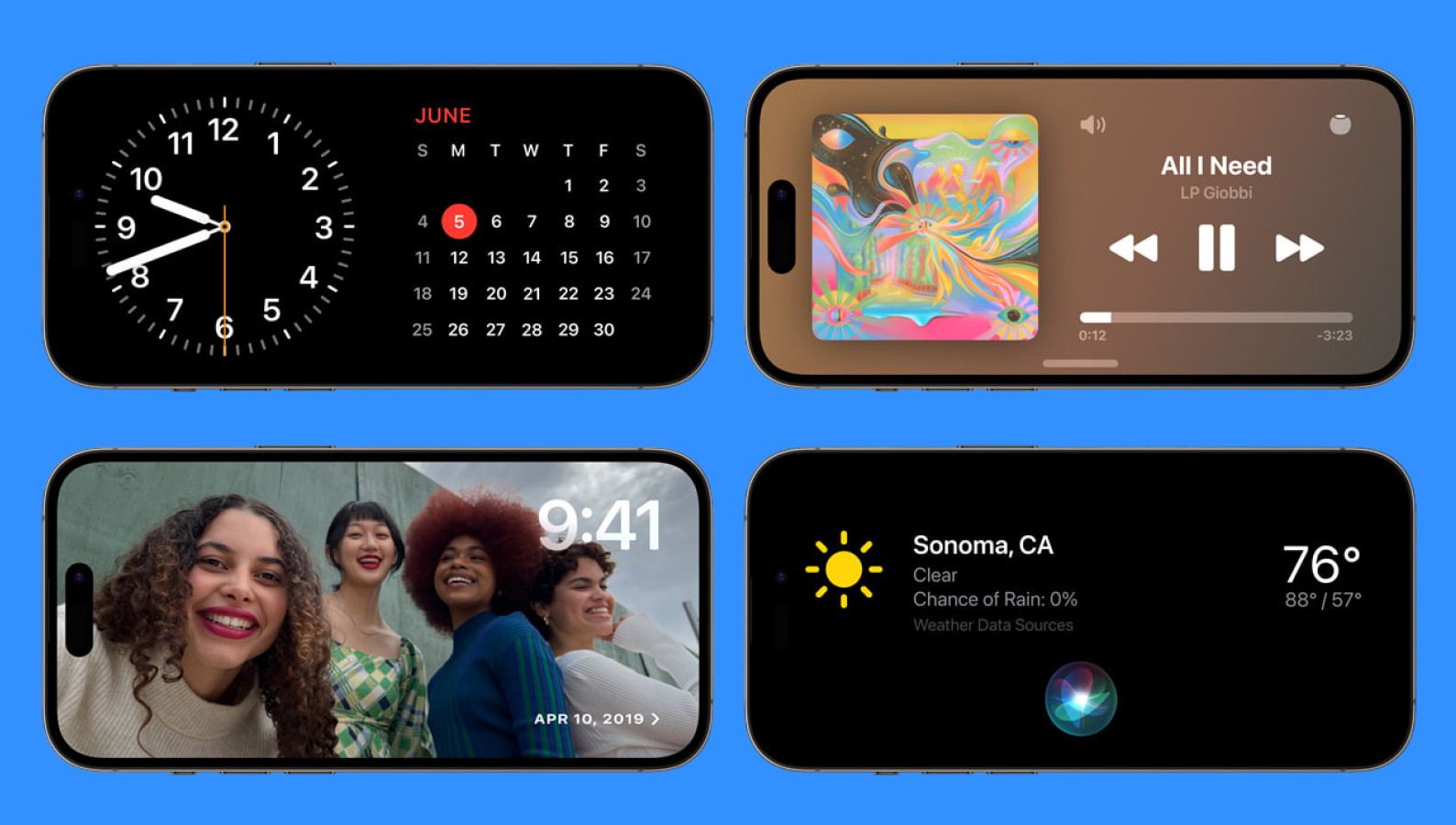
Objevila se také funkce StandBy, která při nabíjení promění telefon v chytrý displej: na displeji se zobrazují hodiny, kalendář, fotoalbum atd.
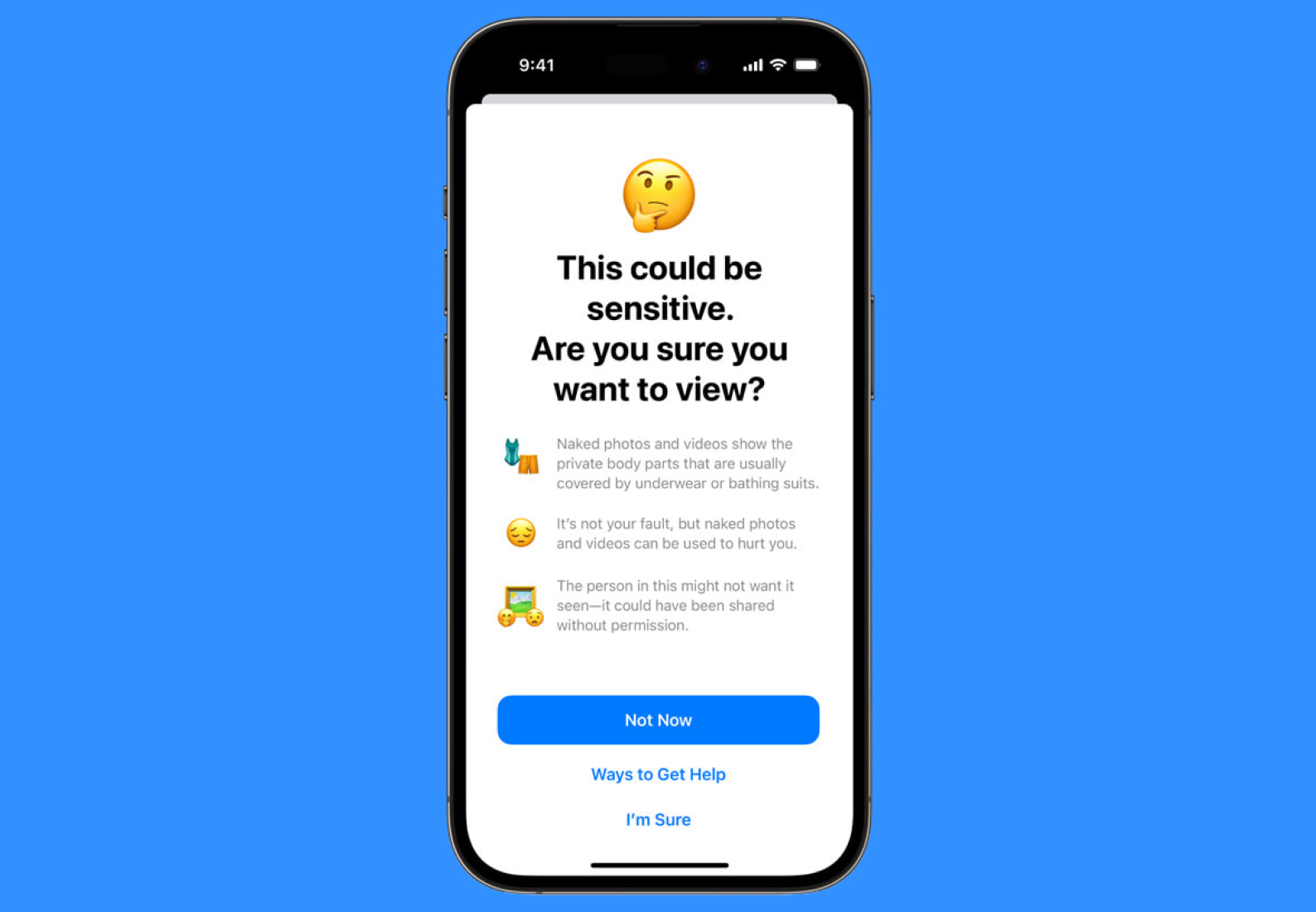
Ve skutečnosti vývojáři z Applu „našroubovali“ více než tucet různých věcí, o kterých můžeme mluvit donekonečna. Do zpráv lze vkládat samolepky a nové vyzváněcí tóny pro budíky potěší jemným zvukem. Mnoho uživatelů je však připraveno se všech těchto inovací vzdát kvůli některým nepříjemnostem, o kterých si nyní povíme.
Dříve jsme řekli:
Je pravda, že poslední aktualizace vybíjí baterii?
Pokud dříve stížnosti uživatelů na rychlé vybíjení baterie na iOS 17 byly jen fámy a hororové příběhy, nyní je to potvrzený fakt. Výzkumníci z iAppleBytes jasně ukázali, jak moc poslední aktualizace spotřebovává baterii iPhonu:
- iPhone SE 2020 – vybíjí se o 9 % rychleji;
- iPhone 11 – o 5 %;
- iPhone 12 – o 5 %;
- iPhone 13 – o 11 %;
- iPhone XR – o 21 %.
Zcela nový iOS 17 vybíjí vaši baterii a zahřeje váš smartphone více než kdy předtím. Fanoušci produktů Apple jsou přesvědčeni, že zvýšení zátěže je přirozené a nevyhnutelné, ale každý chce svůj iPhone alespoň pár dní nenabíjet.
Na který iPhone byste neměli instalovat iOS 17?
Novou verzi systému si dnes mohou nainstalovat všichni majitelé aktuálních modelů chytrých telefonů Apple: od iPhone SE 2016 až po iPhone 15. Kompletní seznam zařízení:
- iPhone SE – druhá generace a novější;
- iPhone XR;
- iPhone XS a XS Max;
- iPhone 11, 11 Pro a 11 Pro Max;
- iPhone 12, 12 Mini, 12 Pro a 12 Pro Max;
- iPhone 13, 13 Mini, 13 Pro a 13 Pro Max;
- iPhone 14, 14 Plus, 14 Pro a 14 Pro Max;
- iPhone 15, 15 Plus, 15 Pro a 15 Pro Max.
I když se uvádí, že každý výše uvedený model dostane vlastní aktualizaci na iOS 17, neznamená to, že všechny budou moci nové funkce podporovat. Například režim StandBy, který promění telefon na hodinky na stojánku, nebude dostupný pro iPhone 13 a starší verze.
Výše jsme diskutovali také o rychlém vybíjení baterie – to je patrné zejména na starších modelech smartphonů. Pokud nejste připraveni používat ořezanou verzi aktualizace a nabíjet svůj iPhone každý den, pak je lepší prozatím nepřecházet z verze 16 operačního systému.
Někteří uživatelé si online stěžují, že aktualizace pro smartphony 2020 a starší je nejen zkrácená a chybná, ale obecně někdy proměňuje telefony v „cihly“. Potvrzení těchto informací jsme nenašli, ale přesto doporučujeme být obezřetní a počkat na stabilnější verzi.
A obecně, vývojáři často přidávají nové možnosti a opravují chyby v průběhu času, takže je stále lepší nespěchat a chvíli počkat, než budete pracovat s testovanou verzí.
Dříve jsme řekli:
Co je na iOS 17 nepříjemné a jak se s tím vypořádat
Kromě nenasytného „požírání“ baterie a omezených funkcí stále existují body, které uživatele nejnovější verze operačního systému iOS 17 dráždí.
Nová funkce NameDrop – jak ji zakázat
O čem NameDrop je: Aplikace automaticky sdílí vaše kontaktní údaje přes AirDrop – stačí podržet jeden iPhone vedle druhého iPhonu nebo Apple Watch. Každý si tak může položit své zařízení vedle vás a zjistit vaše jméno, kontaktní plakát, telefonní číslo, e-mailovou adresu a další osobní údaje. Smartphone vás samozřejmě požádá o svolení k výměně, ale samotná skutečnost vás může znervózňovat – tohle vypadá jako peklo pro ty, kteří si cení anonymity. A pokud s sebou nosíte dva iPhony najednou (osobní a pracovní), pak se vždy budou snažit vyměňovat si vaše informace mezi sebou. Tuto funkci však lze v nastavení zakázat. Jak to udělat:
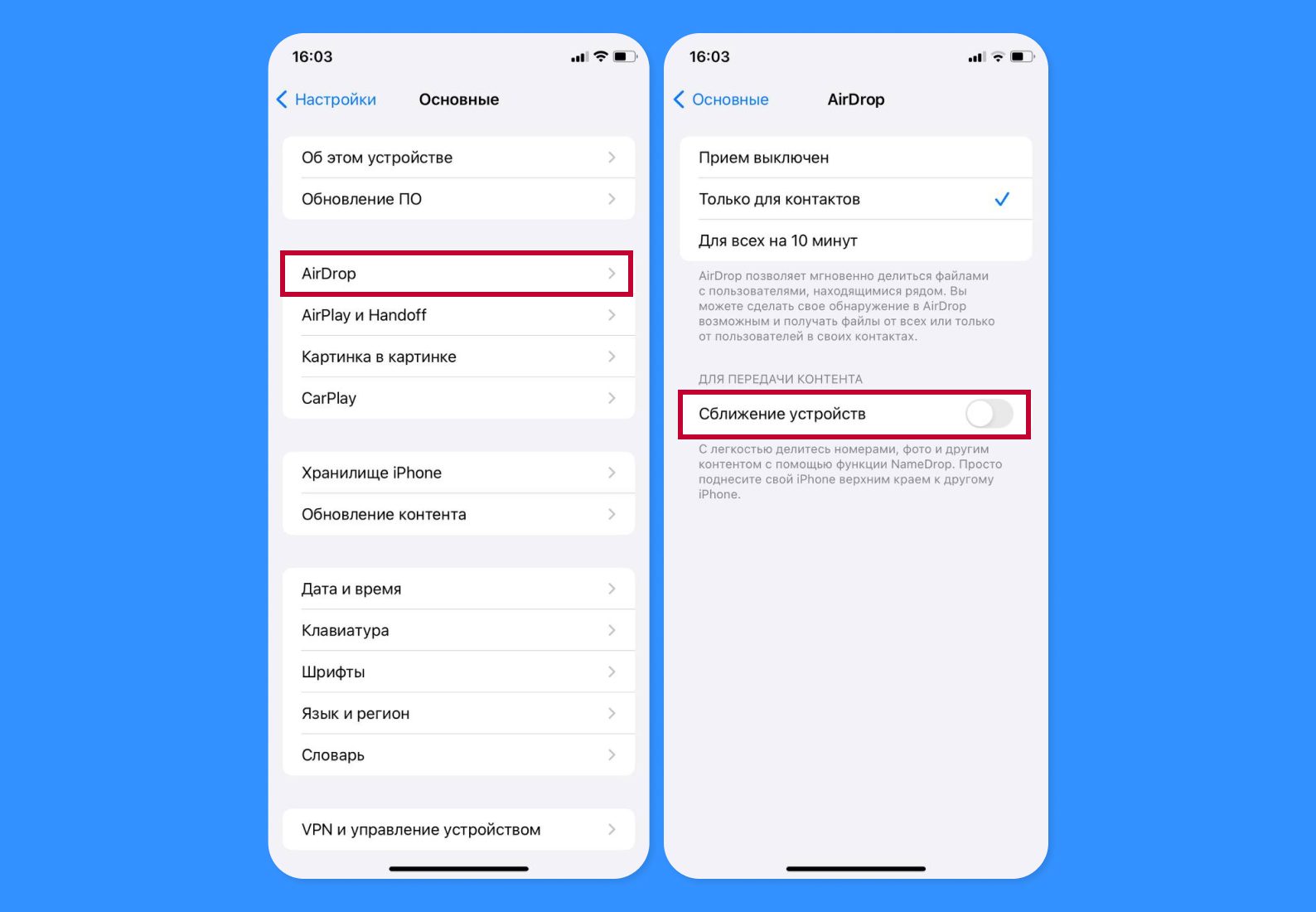
- Jdi do nastavení“.
- Přejděte na kartu „Základní“.
- Otevřete AirDrop.
- Vypněte Device Proximity.
Tímto způsobem si již nebudete moci vyměňovat čísla a další informace přes NameDrop.
Nový pohotovostní režim StandBy – jak skrýt upozornění
Pokud je vaše zařízení připojeno k nabíjení, můžete svůj iPhone otočit vodorovně a zobrazit vybrané widgety. Velké bloky zobrazují nejen hodiny a fotografie, ale také notifikace. Ano, je to pohodlné, ale při snaze zachovat soukromí může náhlé upozornění na něco osobního zničit celý StandBy zážitek. Chcete-li skrýt oznámení, budete muset provést následující:
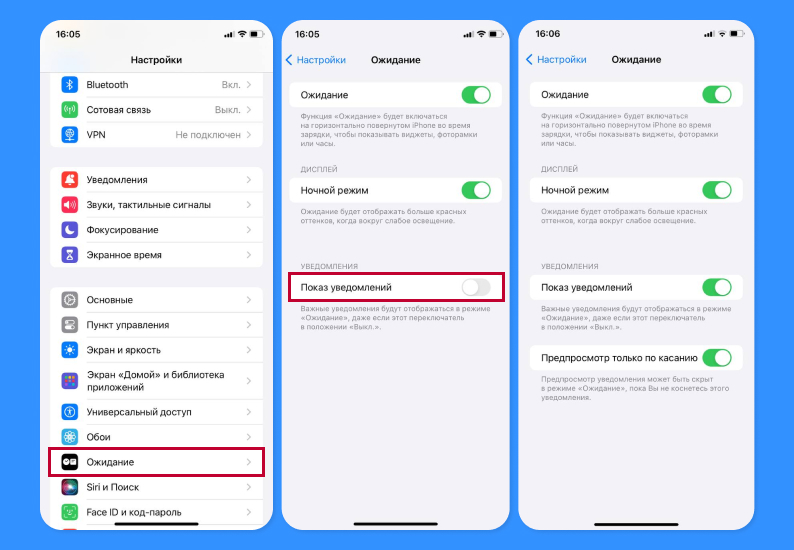
- Jdi do nastavení“.
- Přejděte na kartu „Pohotovostní režim“.
- Vypněte možnost Zobrazit oznámení.
Nyní se v pohotovostním režimu nebudou zobrazovat žádná nová ani stará upozornění. Nicméně zprávy o nepříznivém počasí z kategorie „Oranžové upozornění!“ se bude stále zobrazovat na displeji smartphonu.
Navíc máte možnost skrýt ne celé upozornění, ale ponechat pouze jeho náhled. To znamená, že stále budete moci vidět, jaká oznámení jste obdrželi, ale bez přesných podrobností. Chcete-li to provést, v části „Pohotovostní režim“ zapněte „Zobrazit oznámení“ a možnost „Zobrazit náhled pouze nahoře“.
Dříve jsme řekli:
Siri se snadno aktivuje – jak získat „Hey Siri“ zpět
Aktivace hlasového asistenta Siri v iOS 17 nebyla nikdy snazší: místo „Hey Siri“ řekněte „Siri“. Vzhledem k tomu, že spoušť aplikace se nyní skládá z jediného slova, při diskusi o asistentovi nebo vyslovení podobného slova se Siri spustí a zapojí se do konverzace, což je velmi nepříjemné. Vývojáři si ale dali záležet i na tom: přidali možnost vracet pozdravy pro aktivaci asistenta. Jak vrátit „Hey Siri“:
- Jdi do nastavení“.
- Otevřete okno Siri & Search.
- Přejděte do sekce „Poslouchat“.
- Vyberte možnost: Siri nebo Hey Siri, Siri nebo off.
Po všech těchto jednoduchých akcích se Siri přestane aktivovat bez pozdravu.
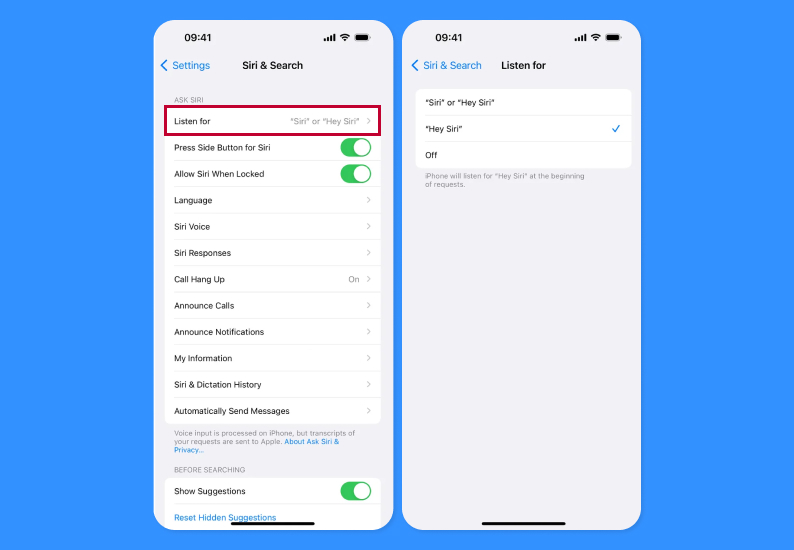
Obrázky Apple použité v tomto článku.
Chcete se podělit o svůj názor na technologii? Pak napište recenzi produktu do Eldoblogu a získejte až 1000 bonusů za nové nákupy!
Chápu, jak technologie a vychytávky zlepšují náš život. Více než 5 let v žurnalistice a obsahovém marketingu.
